1、方法一:用数据透视表搞定工作表拆分用数据透视表对表格旅邯佤践进行拆分非常简单,只需要三个简单的骤即可,具体如下:1.插入数据透视表(插入前先将到站列拷贝一下作为筛选用);
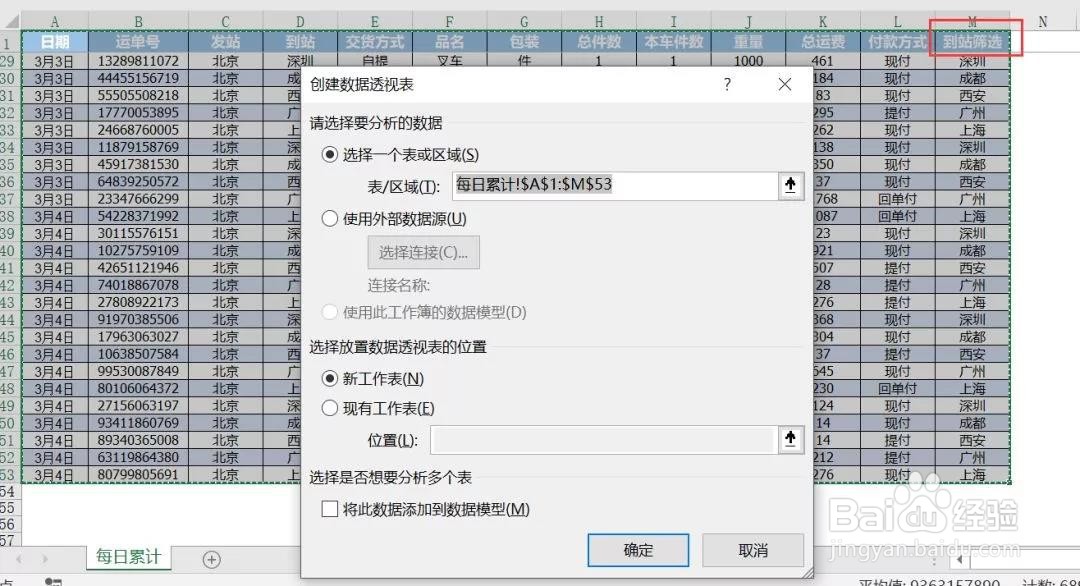
2、将分拆条件字段“到站筛选”拖入筛选框,值字段那里“求和项”删除后会提示有重名字段,我在后面加了一个空格,调整好格式;
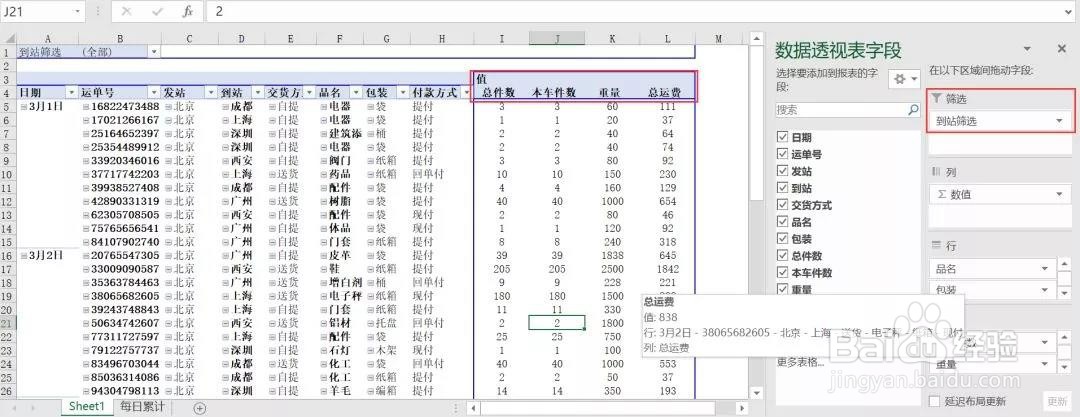
3、点击【选项】里的【显示报表筛选页】,选择用来拆分的筛选条件后确定就拆分完成了,如下图所示:

4、通过以上简单的三步就完成了所有数据表的拆分,并且分表的名称直接按照分类(拆分条件)命名。这种拆分可以在日期列进行分类汇总,方坎睾牢慨便我们统计每日的小计,但是也有它的不足之处,当增加新的数据时,不能一键刷新更新分表数据,只能重新执行这三步的操作。
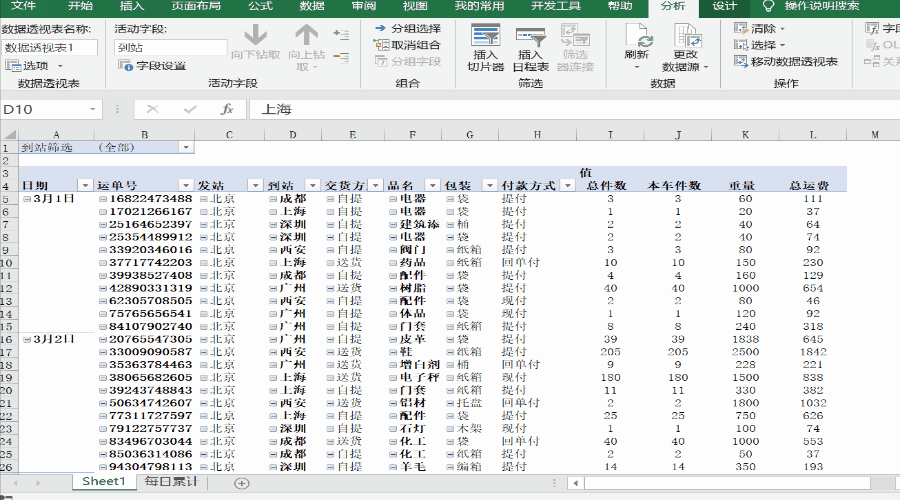
5、方法二:Power Query实现固定分类的工作表一召堡厥熠键刷新式拆分使用数据透视的方式进行工作表的拆分操作很简单,但是存在两个问题:拆分后的工作表仍然是数据透视表,拆分后的每个表均包含了所有数据,只是在选项上进行了数据的选择而已。因此,如果是类似要分发给不同部门使用的报表,通过数据透视表的方式得到的结果并不适用(会将所有数据发给各个部门)而这种情况是最常见的。因此,可以考虑另一个办法,采用Excel2016新功能Power Query(Excel2010或2013请到微软官方下载相应的插件)将拆分报表的过程固化下来,虽然第一次操作时需要一个表一个表地设置,但是,一旦做好后,后续再次拆分时,即可以直接一键刷新。
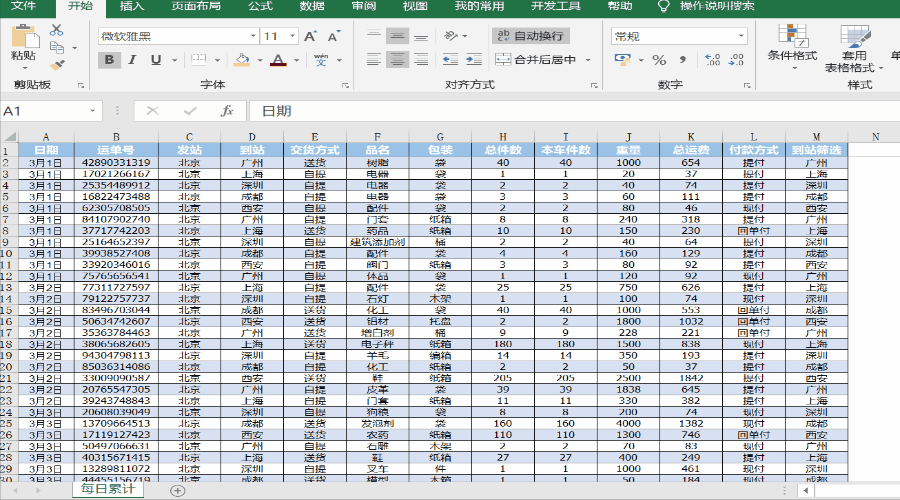
6、操作步骤如下:1.将总表加载到Power Query中;
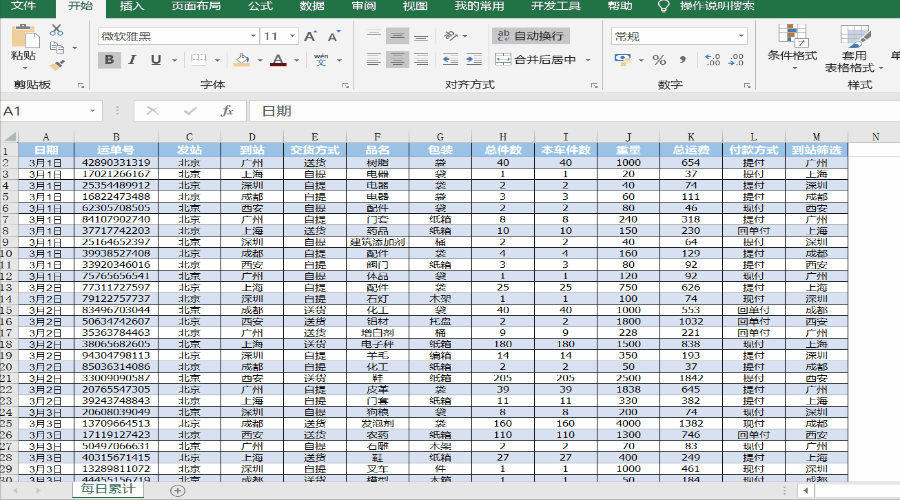
7、需要筛序要拆分的第一个表的数据,并可按需要进一步增删相应的数据列等处理;
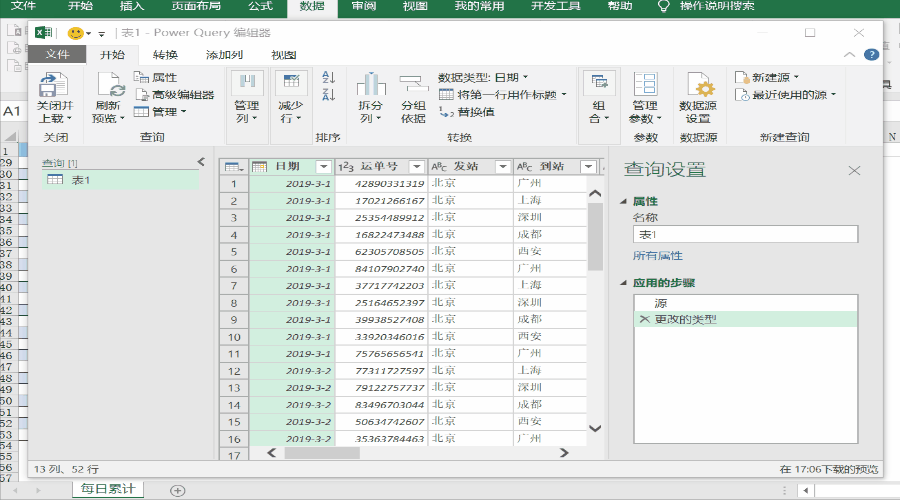
8、复制拆分出来的表1,用于构造第2个表等,然后调整筛选字段关键字后重命名;
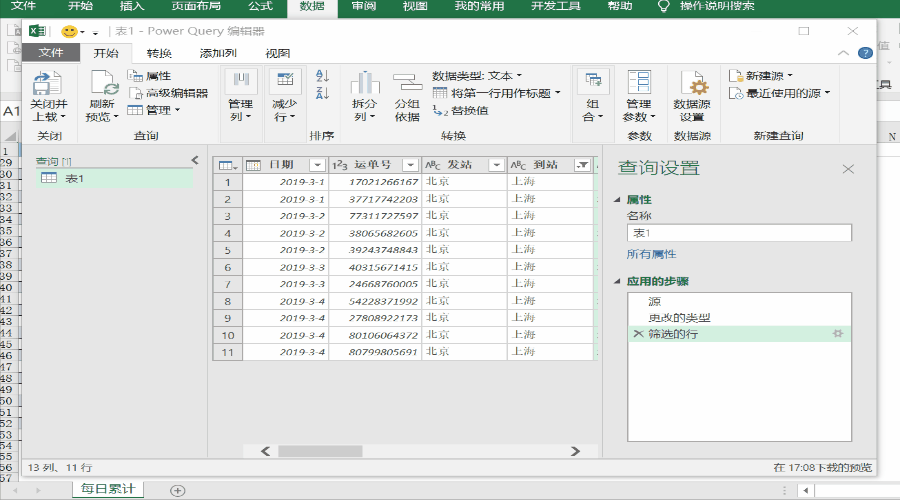
9、选择开始里的关闭并上载操作后,将添加到工作簿里,重命名工作表名称,调整数据格式;

10、个人建议这样,以后增加数据只需要在全部刷新一下就可以得到最新的拆分结果。整体操作流程如下。
